Tworzenie kopii zapasowej serwera Synology NAS
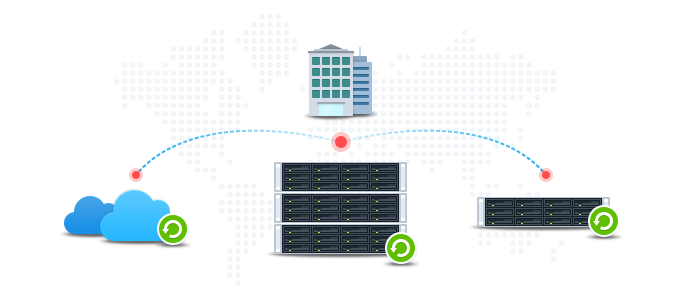
Nieoczekiwana utrata danych spowodowana awariami dysków twardych, klęskami żywiołowymi lub atakami typu ransomware może zagrozić bezpieczeństwu najważniejszych informacji. W celu zapobieżenia utracie danych w niefortunnych okolicznościach dość powszechne jest stosowanie strategii ochrony danych 3-2-1 polegającej na zarządzaniu wieloma wersjami kopii zapasowej danych. Zapewnia ona dodatkową ochronę na wypadek uszkodzenia wersji bieżącej danych lub zarażenia jej oprogramowaniem ransomware.
Strategia ochrony danych 3-2-1 oznacza posiadanie co najmniej trzech kopii danych, z których jedna jest przechowywana lokalnie, a pozostałe dwie na dwóch różnych urządzeniach. Użytkownik indywidualny możne rozważyć przyjęcie tej strategii w celu uzyskania ochrony na poziomie korporacyjnym dla takich zasobów, jak filmy i zdjęcia rodzinne oraz niestandardowe albumy lub zdecydować się na przechowywanie co najmniej dwóch kopii danych w celu zapewnienia ich dostępności. W przypadku użytkowników biznesowych zaleca się stosowanie strategii 3-2-1 w celu zapewnienia stałej ochrony danych biznesowych oraz informacji o znaczeniu krytycznym dla funkcjonowania przedsiębiorstwa.
Z tego artykułu dowiesz się, jak za pomocą bezpłatnych narzędzi Synology dostępnych w Centrum pakietów DSM, takich jak Hyper Backup, Snapshot Replication, USB Copy i Cloud Sync, stworzyć własne rozwiązanie do ochrony danych bazujące na strategii 3-2-1.
Spis treści
- Tworzenie kopii zapasowej na tym samym serwerze Synology NAS w celu dysponowania kopią lokalną obejmującą wiele wersji
- Tworzenie kopii zapasowej w innym miejscu docelowym
- 2.1 Na urządzeniach zewnętrznych (USB)
- 2.2 Na innym serwerze Synology NAS
- 2.3 Na serwerach plików
- 2.4 W usługach chmurowych
- Porównanie opisanych w tym artykule rozwiązań do tworzenia kopii zapasowych
1. Tworzenie kopii zapasowej na tym samym serwerze Synology NAS w celu dysponowania kopią lokalną obejmującą wiele wersji
Lokalna kopia obejmująca wiele wersji umożliwia szybkie odzyskiwanie danych w przypadku ich uszkodzenia lub przypadkowego usunięcia pliku, ponieważ kopia danych może być pobierana bezpośrednio z serwera Synology NAS, ale nawet wtedy, gdy takie działanie jest podejmowane, awaria macierzy RAID i dysku twardego nadal mogą spowodować katastrofalną utratę danych. Z tego względu zaleca się utworzenie zarówno lokalnej kopii zapasowej obejmującej wiele wersji w celu zapewnienia wydajności odzyskiwania, jak również dodatkowej kopii w innym miejscu docelowym w celu zapewnienia dodatkowej ochrony danych.
Kolejna sekcja zawiera krótkie wprowadzenie poświęcone narzędziom Hyper Backup i Snapshot Replication. Wybór pakietu zależy od funkcjonalności i potrzeb użytkownika.
Aplikacja Hyper Backup pozwala tworzyć kopie zapasowe aplikacji i konfiguracji systemowych oraz przywracać je wtedy, gdy to konieczne w celu zachowania spójności danych. Co więcej, aplikacja ta jest wyposażona w funkcję blokowej, przyrostowej kopii zapasowej, co oznacza, że kopia zapasowa jest tworzona tylko dla plików, które uległy zmianie w porównaniu z wersją pierwotną. Z kolei pliki, którym zmieniono nazwę lub zostały zduplikowane, będą usuwane przez funkcję usuwania duplikatów między wersjami w celu uniknięcia zużycia pamięci.
Jeśli posiadany model serwera NAS obsługuje system plików Btrfs1, warto rozważyć utworzenie lokalnej kopii zapasowej przy użyciu narzędzia Snapshot Replication. Proces tworzenia migawki trwa zaledwie kilka sekund, a jego wpływ na wydajność systemu jest minimalny. W porównaniu aplikacją Hyper Backup narzędzie Snapshot Replication jest szybsze pod względem czasu tworzenia/przywracania kopii zapasowej, a ponadto obsługuje foldery współdzielone i jednostki iSCSI LUN.
Uwaga:
Aby dowiedzieć się, jak krok po kroku utworzyć zadanie tworzenia kopii zapasowej w narzędziu Hyper Backup i Snapshot Replication, należy zapoznać się z następującymi samouczkami:
2. Tworzenie kopii zapasowej w innym miejscu docelowym
Aby zabezpieczyć się przed utratą danych w wyniku uszkodzenia macierzy RAID lub awarii sprzętowej, można rozważyć utworzenie dodatkowej kopii zapasowej w jednym z zewnętrznych miejsc docelowych. Kolejne sekcje są poświęcone wybranym narzędziom pozwalającym na realizację wspomnianych zadań tworzenia kopii zapasowej.
2.1 Na urządzeniach zewnętrznych (USB)
Tworzenie kopii zapasowej na nośnikach USB jest łatwe i wygodne z uwagi na popularność tych urządzeń. Ta metoda obsługuje szereg systemów plików i urządzeń zewnętrznych i umożliwia m.in. tworzenie kopii zapasowych informacji o znaczeniu krytycznym w formacie RDX.
Aplikacja Hyper Backup pozwala tworzyć dokładne kopie zapasowe aplikacji i konfiguracji systemowych oraz przywracać je wtedy, gdy to konieczne. Co więcej, aplikacja ta jest wyposażona w funkcję blokowej, przyrostowej kopii zapasowej, co oznacza, że kopia zapasowa jest tworzona tylko dla plików, które uległy zmianie w porównaniu z wersją pierwotną. Z kolei pliki, którym zmieniono nazwę lub zostały zduplikowane, będą usuwane przez funkcję usuwania duplikatów między wersjami w celu uniknięcia zużycia pamięci.
W porównaniu z aplikacją Hyper Backup narzędzie USB Copy nie obsługuje tworzenia kopii zapasowej aplikacji i konfiguracji systemowych, a brak funkcji usuwania duplikatów między wersjami może obniżać wydajność pamięci masowej, jednak narzędzie to rozpoczyna tworzenie kopii zapasowej danych w momencie podłączenia urządzenia zewnętrznego, a po zakończeniu procesu odłącza je automatycznie. Warto także wspomnieć, że format kopii zapasowej danych utworzonej w narzędziu USB Copy jest możliwy do odczytu w przeciwieństwie do kopii utworzonej w aplikacji Hyper Backup.
Uwaga:
Aby dowiedzieć się, jak krok po kroku utworzyć kopię zapasową danych na urządzeniach zewnętrznych w narzędziu Hyper Backup i USB Copy, należy zapoznać się z następującymi samouczkami:
2.2 Na innym serwerze Synology NAS
Podczas tworzenia kopii zapasowej na innym serwerze Synology NAS transfer danych odbywa się z wykorzystaniem protokołu NAS firmy Synology.
Przy użyciu wspomnianej wcześniej aplikacji Hyper Backup, która jest wyposażona w technologię optymalizacji wydajności pamięci masowej i zapewnia obsługę kopii zapasowych aplikacji oraz konfiguracji systemowych, można z łatwością utworzyć kopię zapasową danych na zdalnym urządzeniu NAS. Wystarczy zainstalować na nim pakiet Hyper Backup Vault, który umożliwia podgląd otrzymanych zadań tworzenia kopii zapasowej oraz ich dzienników. Aplikacja Hyper Backup obsługuje zarówno system plików EXT4, jak i Btrfs, jednak format kopii zapasowej danych nie jest możliwy do odczytu.
Aplikacja Snapshot Replication oferuje wygodę replikowania migawek na wielu zdalnych serwerach Synology NAS, przy czym replikowane są jedynie bloki danych, które zostały zmienione, co skutkuje mniejszym obciążeniem przepustowości i oszczędnością czasu. Dla większej elastyczności zarządzania pojedynczą replikację można rozszerzyć na maksymalnie trzy lokalizacje zdalne. Aplikacja Snapshot Replication jest przeznaczona dla modeli obsługujących system plików Btrfs1.
Uwaga:
Aby dowiedzieć się, jak krok po kroku utworzyć kopię zapasową danych na innym serwerze Synology NAS w narzędziu Hyper Backup i Snapshot Replication, należy zapoznać się z następującymi samouczkami:
2.3 Na serwerach plików
Ta metoda tworzenia kopii zapasowych obsługuje protokoły rsync, HTTP, WebDAV , OpenStack i S3, a ponadto zużywa więcej pamięci masowej na pamięć podręczną po stronie klienta w porównaniu z tworzeniem kopii zapasowej na innym serwerze Synology NAS.
Aplikacja Hyper Backup pozwala tworzyć kopie zapasowe danych na serwerach plików z wykorzystaniem protokołów rsync i HTTP (WebDAV i OpenStack). Jej natywna obsługa wielu wersji pomaga zwiększyć poziom ochrony danych, natomiast funkcja usuwania duplikatów między wersjami zmniejsza ilość pamięci masowej potrzebnej do przechowywania wielu wersji. Co więcej, obsługa tworzenia kopii zapasowych aplikacji i konfiguracji systemowych ułatwia przywracanie pierwotnych ustawień.
Uwaga:
Aby dowiedzieć się, jak krok po kroku utworzyć kopię zapasową danych na serwerach plików w narzędziu Hyper Backup, należy zapoznać się z tym samouczkiem.
2.4 W usługach chmurowych
Tworzenie kopii zapasowych danych w usługach chmurowych to najbardziej elastyczna metoda wykorzystująca zasoby zewnętrzne, zwłaszcza w kontekście wykorzystania przestrzeni, ceny wyjściowej i kosztów konserwacji sprzętu. Przedsiębiorstwo zachowuje możliwość pełnej skalowalności rozwiązania w miarę zmieniających się potrzeb bez konieczności ponoszenia dodatkowych kosztów z tytułu inwestycji w nowe wdrożenia IT lub infrastrukturę sprzętową.
Aplikacja Hyper Backup pozwala tworzyć kopie zapasowe danych w usłudze chmurowej firmy Synology o nazwie Synology C2. Platforma ta zapewnia użytkownikom serwerów Synology NAS dostępność danych w chmurze. Oferta planów cenowych jest zróżnicowana, a dostęp do plików i ich przywracanie jest możliwe z poziomu dowolnej przeglądarki internetowej i bezpieczne dzięki technologii szyfrowania.
Oprócz usługi chmurowej Synology możesz także wykonywać kopie zapasowe danych do innych publicznych chmur. Hyper Backup nie tylko umożliwia tworzenie kopii zapasowych wielu wersji do chmur publicznych, ale także zapewnia spójność danych kopii zapasowych poprzez tworzenie kopii zapasowych aplikacji i konfiguracji systemowych.
Z włączoną funkcją przesyłania jednokierunkowego aplikacja Cloud Sync pozwala synchronizować dane przechowywane na serwerze Synology NAS z chmurami publicznymi w czasie rzeczywistym. Należy pamiętać, że pakiet ten przechowuje jedynie bieżącą wersję wszystkich plików przechowywanych na serwerze Synology NAS. Jeśli jednak używana przez Ciebie usługa chmurowa obsługuje funkcję przechowywania wersji, zachowujesz możliwość konfigurowania zadań tworzenia kopii zapasowej danych w wielu wersjach. Pliki synchronizowane w miejscu docelowym zachowują format danych pierwotnych.
Uwaga:
Aby dowiedzieć się, jak krok po kroku utworzyć kopię zapasową danych w usługach chmurowych za pomocą narzędzia Hyper Backup i Cloud Sync, należy zapoznać się z następującymi samouczkami:
3. Porównanie opisanych w tym artykule rozwiązań do tworzenia kopii zapasowych
Aby zapobiec utracie danych w wyniku awarii sprzętowej, klęski żywiołowej lub ataków typu ransomware, zaleca się stosowanie rozwiązań do tworzenia kopii zapasowych wykorzystujących zasoby zewnętrzne. Dla użytkowników nieposiadających własnej infrastruktury najlepszym rozwiązaniem jest tworzenie kopii zapasowych w chmurze, ponieważ usługi chmurowe pozwalają wyeliminować koszty sprzętu i jego konserwacji, a także energii elektrycznej i amortyzacji. Użytkownicy mogą dodatkowo wybrać rozwiązanie dostosowane do potrzeb, ponieważ dostawcy usług chmurowych oferują elastyczne plany cenowe. Jeśli jednak dysponujesz własną infrastrukturą, np. nośnikami USB, serwerami Synology NAS lub serwerami plików, możesz wykorzystać dostępną przestrzeń na kopię zapasową danych z serwera NAS. Pamiętaj jednak, aby umieścić urządzenie docelowe z dala od źródłowego serwera NAS, aby zapobiec potencjalnej utracie danych.
Kopie danych przechowywane w zasobach zewnętrznych pomagają zwiększyć poziom ochrony, jednak najszybszym sposobem na odzyskanie danych jest użycie kopii lokalnej. Z tego względu zalecamy skorzystanie z funkcji oferowanych przez aplikację Hyper Backup lub Snapshot Replication. Za pomocą tych narzędzi możesz utworzyć kopię danych z serwera NAS na tym samym serwerze Synology NAS lub innych urządzeniach, które należy umieścić blisko danych źródłowych w celu zwiększenia wydajności procesu przywracania.
Znając zasady strategii 3-2-1 i dysponując co najmniej dwiema kopiami zapasowymi danych, można mieć pewność, że dane są nie tylko dostępne, ale także bezpieczne.
W kolejnej sekcji znajdziesz podsumowanie poświęcone wszystkim opisanym w tym artykule narzędziom do tworzenia kopii zapasowych, a także porównanie ich funkcji. Dzięki tej tabeli będzie Ci łatwiej wybrać pakiet oprogramowania, które pomoże Ci w realizacji założonych celów.
| Miejsce docelowe kopii zapasowych | Hyper Backup | Snapshot Replication1 | USB Copy | Cloud Sync |
|---|---|---|---|---|
| Lokalne foldery współdzielone | Tak | Tak | Nie | Nie |
| Urządzenia zewnętrzne (USB) | Tak | Nie | Tak | Nie |
| Inny serwer Synology NAS | Tak | Tak | Nie | Nie |
| serwery plików | Tak | Nie | Nie | Synchronizacja danych tylko za pośrednictwem protokołu WebDAV i OpenStack |
| Chmury publiczne | Tak | Nie | Nie | Tak |
| Podsumowanie funkcji | ||||
| Tworzenie kopii zapasowych aplikacji2 i konfiguracji systemowych | Tak | Nie | Nie | Nie |
| Wydajność tworzenia kopii zapasowych i przywracania danych | Niska | Wysoka | Średni | Średni |
| Efektywność przechowywania | Średni | Wysoka | Niska | Niska |
| Częstotliwość wykonywania kopii zapasowej | Codziennie | 5 min (folder współdzielony) 15 min (iSCSI LUN) | Obsługa podłączania urządzeń bez konieczności wyłączania/restartowania całego systemu | Synchronizacja po wprowadzeniu zmian |
Uwaga:
- Aplikacja Snapshot Replication obsługuje wyłącznie system plików Btrfs. System EXT4 jest nieobsługiwany. Listę modeli obsługujących aplikację Snapshot Replication można znaleźć na tej stronie.
- Liczba aplikacji obsługiwanych przez funkcję tworzenia kopii zapasowych jest ograniczona. Aby uzyskać więcej informacji na ten temat, należy odwiedzić stronę aplikacji kreatora kopii zapasowych.
